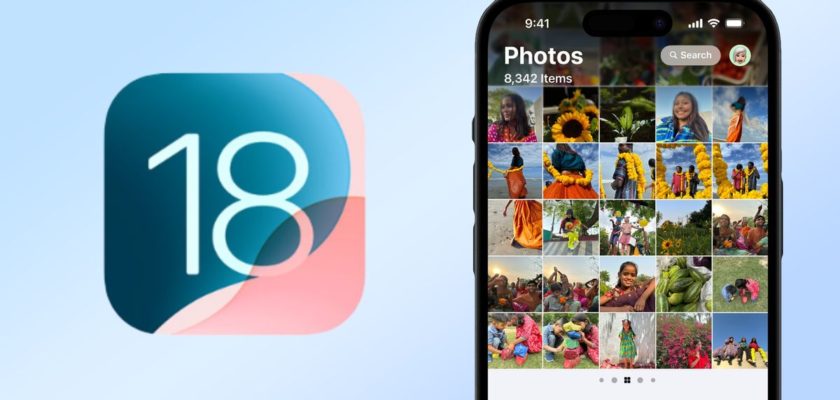إعادة تصميم تطبيق الصور واحدة من أكثر التغييرات المثيرة للجدل في تحديث iOS 18، فقد قامت آبل بتغيير شكل وطريقة عمل التطبيق بشكل كبير. وقد أجرت العديد من التعديلات أثناء الاختبارات التجريبية بناءًا على ردود فعل المستخدمين أثناء فترة الاختبار. وأصبح التطبيق مختلفًا تمامًا عن الإصدار السابق في iOS 17. فالتصميم يبدو متناسق، وأضافت آبل أيضًا وظائف جديدة للتطبيق. في هذا الدليل نجمع لك كل ما هو مختلف في تطبيق الصور في تحديث iOS 18.

تصميم جديد وموحد
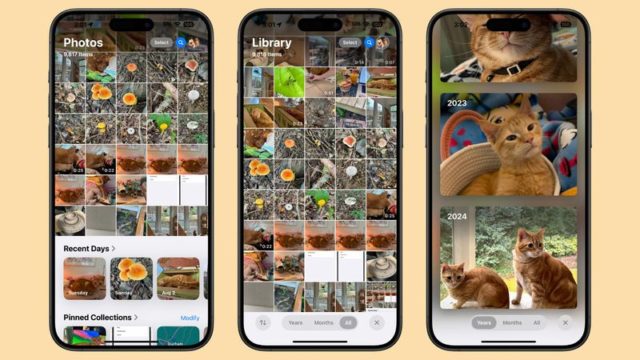
قامت آبل بإعادة تصميم تطبيق الصور بشكل جذري، واجهة موحدة وسلسة بدلاً من التبويبات المنفصلة المعهودة.
◉ عند فتح التطبيق، ستظل مكتبة الصور هي الواجهة الرئيسية.
◉ بدلاً من التبويبات المنفصلة مثل “لك” و”الألبومات”، يمكنك الآن التمرير لأسفل للوصول إلى محتوى إضافي.
◉ تعرض الشاشة الرئيسية حوالي 30 صورة في وقت واحد.
◉ للوصول إلى عرض المكتبة الكامل، قم بالتمرير لأسفل، وفي هذا العرض، يمكنك استخدام إيماءات التكبير أو التصغير بإصبعين، كذلك ستجد خيارات التنظيم حسب السنوات والأشهر.
◉ تم نقل خيار عرض “الأيام” إلى مجموعة “الأيام الأخيرة” التي يمكن الوصول إليها بالتمرير لأسفل.
◉ في كل عرض، ستجد أيقونة بحث زرقاء للوصول السريع إلى ما تريد.
◉ زر “تحديد” يتيح لك اختيار صور متعددة لإجراء عمليات مختلفة مثل المشاركة أو الحذف أو الإضافة إلى ألبوم.
◉ ستحتاج للتعود على التمرير لأسفل للوصول إلى عرض المكتبة الكامل، ثم التمرير لأعلى للعودة إلى العروض الأخرى.
◉ أسفل الشبكة الرئيسية، يمكنك التمرير أفقيًا لرؤية مجموعات مختلفة من الصور والألبومات.
على الرغم من التغييرات الكبيرة في التصميم، فإن معظم الميزات الموجودة في الإصدار السابق لا تزال متاحة، ولكن تم تنظيمها بشكل مختلف ضمن هذه الواجهة الموحدة الجديدة.
الفلترة والترتيب
في عرض المكتبة الكامل والذي يمكن الوصول إليه من خلال التمرير لأسفل، تتوفر خيارات متقدمة للفلترة والترتيب.
◉ يمكنك ترتيب مكتبة الصور بطريقتين: حسب تاريخ الإضافة (الأحدث أولاً)، وحسب تاريخ التقاط الصورة.
◉ انقر على أيقونة السهمين المتقابلين
◉ من خلال إعداد “خيارات العرض View Options”، يمكنك إزالة لقطات الشاشة وإزالة الصور المشتركة من مكتبة الصور.
◉وتتضمن خيارات العرض أيضًا أدوات كانت موجودة في الإصدار السابق مثل: التكبير، والتصغير، وشبكة نسبة العرض إلى الارتفاع.
بهذه الطريقة، يوفر تطبيق الصور الجديد مجموعة شاملة من أدوات الفلترة والترتيب، مما يتيح للمستخدمين تخصيص طريقة عرض صورهم بشكل أكثر دقة وفعالية.
المجموعات الرئيسية
يركز تطبيق الصور الجديد على المجموعات، وهي في الأساس ألبومات مختلفة تجمع الصور بناءً على الموضوع والموقع والنوع والمعلمات الأخرى. كل شيء خارج شبكة الصور يعتبر “مجموعة”. وهي كالتالي:
◉ الأيام الأخيرة: يتم عرض الصور الحديثة حسب التاريخ.
◉ الألبومات: جميع الألبومات التي قمت بإنشائها بما في ذلك الألبومات المشتركة التي تتواجد فيها.
◉ الأشخاص والحيوانات الأليفة: يم تنظيمها تلقائي بذكاء عن طريق تعلم الآلة.
◉ الذكريات: عروض شرائح تلقائية وذكية.
◉ الرحلات: تعرض صورك من مواقع مختلفة صور مرتبة حسب الموقع والتاريخ.
◉ الألبومات المشتركة: الألبومات التي تشاركها مع الآخرين
◉ المجموعات المثبتة: مجموعة مختارة من مجموعاتك أو ألبوماتك المفضلة.
◉ الصور المميزة: مجموعة مختارة من أفضل الصور.
◉ أنواع الوسائط: تصنيف الصور حسب إعدادات الكاميرا (فيديو، سيلفي، صور حية، إلخ).
◉الأدوات المساعدة: توفر فلاتر سريعة لأنواع مختلفة من الصور يتيح لك الوصول بسرعة إلى الصور المكتوبة بخط اليد والإيصالات والمزيد.
◉ اقتراحات خلفية الشاشة: صور مناسبة للخلفيات مع خيارات تخصيص.
هذا الترتيب الجديد يجمع معظم الميزات السابقة مع إضافات جديدة في واجهة موحدة.
التخصيص
يمكنك تغيير ترتيب عرض المجموعات ضمن شبكة “الصور”، حتى تتمكن من الوصول إلى الميزات الأكثر استخدامًا أولاً. للقيام بذلك:
◉ قم بالتمرير لأسفل الصور ثم اضغط على خيار التخصيص وإعادة الترتيب Customize and Reorder option.
◉ لإزالة مجموعة يمكنك إلغاء تحديدها، أو النقر على الأشرطة الثلاثة بجوار كل مجموعة وسحبها لإعادة الترتيب.
◉ يؤدي النقر على X إلى الخروج من القائمة والعودة إلى عرض “الصور” الرئيسي.
بهذه الطريقة، يمكنك تنظيم التطبيق بحيث تكون الميزات الأكثر استخدامًا في المقدمة، مما يسهل الوصول إليها بسرعة.
المجموعات المثبتة
المجموعات المثبتة هي ميزة جديدة في تطبيق الصور تتيح لك تجميع المحتوى المفضل لديك في مكان واحد للوصول السريع إلى ما تريد.
◉ يمكنك إضافة أي نوع من المحتوى إلى هذا القسم، بما في ذلك الألبومات والمجموعات الأخرى وأنواع الوسائط المختلفة.
◉ هذه الميزة مفيدة بشكل خاص للمحتوى الذي تستخدمه بكثرة ولكنه غير مدرج في المجموعات الافتراضية، مثل خريطة مواقع التقاط الصور.
◉ ولتخصيص هذا القسم، يمكنك النقر على اقتراحات آبل باللون الأخضر أو اختيار “أي مجموعة أو ألبوم” لإضافة عناصر مخصصة.
◉ ولإزالة عنصر مثبت، انقر على علامة “-” الحمراء، وللإعادة الترتيب، استخدم أيقونة الأشرطة الثلاثة.
◉ وتجدر الإشارة إلى أن العناصر المثبتة تبقى داخل قسم المجموعات المثبتة ولا يمكن تحويلها إلى مجموعات منفصلة.
تحديثات واجهة تحرير الصور
لم تتغير واجهة تحرير الصور كثيراً، وأضافت آبل بعض التغييرات:
◉ تم استبدال زر “تحرير” بأيقونة جديدة تشبه ثلاثة أشرطة للدخول إلى واجهة التحرير.
◉ أيقونات المشاركة والحذف لا تزال في مواقعها السابقة.
◉ لا يزال هناك زر “القلب” لتفضيل الصور، وزر المعلومات الذي يتحول إلى أيقونة لامعة عندما هناك شيء في الصورة يمكن التعرف عليه، مثل نبات أو حيوان.
◉ يمكن الوصول إلى ميزات إدارة الصور (مثل النسخ والتكرار والإخفاء وعرض الشرائح والإضافة إلى الألبوم) عبر النقر على النقاط الثلاث في الزاوية العلوية.
◉ للخروج من واجهة التحرير، انقر على “X” بدلاً من سهم الرجوع السابق على الجانب الأيسر أو الأيمن.
◉ أدوات التحرير الفعلية لم تتغير وما زالت في نفس مواقعها.
هذه التغييرات تهدف إلى تبسيط واجهة التحرير مع الحفاظ على الوظائف الأساسية في متناول اليد.
توسعة قسم الأدوات المساعدة في iOS 18
في iOS 18، تم توسيع مجموعة الأدوات المساعدة لتشمل أنواعًا متعددة من الصور:
◉ المخفية: الصور المخفية (تتطلب بصمة الوجه).
◉ المحذوفة حديثًا: الصور المحذوفة خلال 30 يومًا (تتطلب بصمة الوجه).
◉ المكررات: لدمج الصور المكررة (تظهر فقط عند وجود مكررات).
◉ الإيصالات: صور الإيصالات أو ما يشبهها.
◉ الكتابة اليدوية: الصور التي تحتوي على كتابة يدوية.
◉ الرسوم التوضيحية: اللوحات والرسومات.
◉ رموز QR: الصور التي تحتوي على رموز QR.
◉ المحفوظة حديثًا: آخر الصور المضافة للمكتبة.
◉ المعروضة حديثًا: الصور التي تم عرضها مؤخرًا.
◉ المعدلة حديثًا: الصور التي تم تحريرها مؤخرًا.
◉ المستندات: الصور التي تحتوي على مستندات.
◉ الواردات: الصور المستوردة.
◉ الخريطة: عرض الصور حسب الموقع.
◉ المستردة: تظهر للصور المفقودة بعد التحديث.
هذه التوسعة تهدف إلى تسهيل تنظيم وإدارة أنواع مختلفة من الصور بشكل أكثر فعالية.
تحسينات البحث
أجرت آبل تحسينات كبيرة على وظيفة البحث في تطبيق الصور، مما يتيح للمستخدمين إمكانية البحث باستخدام اللغة الطبيعية التي تتحدث بها وبدقة أكبر من ذي قبل.
يمكنك الآن البحث عن صور محددة بناءً على تفاصيل دقيقة، مثل لون ملابس شخص معين أو ما يحمله في يده. على سبيل المثال، يمكنك البحث عن “أنا مع الطعام” أو “قطط في الخارج” أو “حشرات على النباتات”. ويمكنك وصف أي صورة تتذكرها، وسيحاول التطبيق العثور عليها بناءً على وصفك.
كما يمكنك البحث عن أجزاء محددة في مقاطع الفيديو، وسينتقل التطبيق مباشرة إلى المشهد المطلوب إذا تعرف على ما كتبته.
لتفعيل هذه الميزات، يحتاج التطبيق إلى فهرسة مكتبة الصور الخاصة بك على الجهاز، وهي عملية قد تستغرق وقتًا طويلاً.
صانع الذكريات (ذكاء آبل)
صانع الذكريات هي ميزة جديدة في تطبيق الصور تتيح لك إنشاء فيديو عن ذكريات مخصصة باستخدام الأوامر النصية. يمكنك الوصول إلى هذه الميزة من خلال مجموعة الذكريات في التطبيق. وتعتمد على الذكاء الاصطناعي، يعني لابد من وجود ميزة “ذكاء آبل” وآي-فون داعم لها.
لإنشاء ذكرى جديدة، انقر على خيار “إنشاء Create” واكتب عبارة مثل “قطتي عبر السنين” أو “انا والعائلة”. سيقوم التطبيق بالبحث في مكتبة صورك لاختيار أفضل الصور وإنشاء قصة قصيرة مثيرة.
سيتم إضافة موسيقى مناسبة للموضوع تلقائيًا، مع إمكانية تغييرها حسب رغبتك. وإذا كان لديك اشتراك في موسيقى آبل، سيتم استخدام أغاني منها.
يمكنك أيضًا تعديل الجدول الزمني والعنوان لمزيد من التخصيص.
بعد ذلك يمكنك مشاركة فيديوهات الذكريات على وسائل التواصل الاجتماعي أو في الرسائل، أو إضافتها إلى المفضلة، أو بثها عبر AirPlay إلى جهاز آبل آخر.
ميزة التنظيف (ذكاء آبل)
تعد ميزة التنظيف جزءًا من تقنيات الذكاء الاصطناعي التي طورتها آبل. تهدف هذه الميزة إلى تحديد العناصر غير المرغوب فيها في خلفية صورك بشكل ذكي. ويمكنك إزالة هذه العناصر بنقرة واحدة.
على الرغم من أهمية هذه الميزة، إلا أنها لن تكون متاحة قريباً. تعد هذه الإضافة خطوة مهمة ومطلوبة في تحرير الصور.
تكامل تطبيق Image Playground مع تطبيق الصور (ذكاء آبل)
سيتم دمج تطبيق “Image Playground” مع تطبيق الصور. هذا التطبيق سيتيح لك إنشاء صور بناءً على أوصاف نصية. وسيمكنك من إدراج أصدقائك وأفراد عائلتك في الصور المولدة. “Image Playground” هو أيضًا ميزة من ميزات ذكاء أبل التي ستتوفر في المستقبل.
المصدر: